如何將音樂加入 iMovie [3 步驟]
iMovies 是蘋果設備的內建編輯器,它可以將視覺和聽覺元素無縫地編織在一起,創造出電影傑作。當您在 iMovie 中編輯影片檔案時,您可以 將背景音樂加入 iMovie 將您的原始素材轉換為精彩的剪輯。在本文中,您將使用 3 個步驟將音訊匯入 Mac 和 iOS 裝置上的 iMovie。
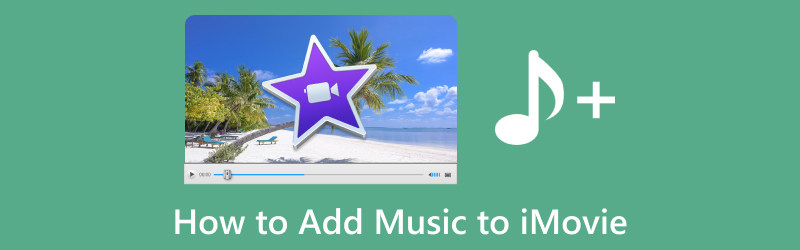
- 指南清單
- 第 1 部分:如何將音樂加入 Mac 上的 iMovie
- 第 2 部分. 如何將音樂匯入 iOS 上的 iMovie
- 第 3 部分:為什麼我無法將音樂加入 iMovie
- 第 4 部分. 將音樂加入 iMovie 的常見問題解答
第 1 部分:如何將音樂加入 Mac 上的 iMovie
當您使用 Mac 版 iMovie 新增音樂時,您可以選擇新增音樂庫中的音樂或 Finder 中的本地歌曲。
如果您已將下載或匯入的歌曲儲存在 Mac 上的音樂庫中,則可以在此處使用 iMovie 中的媒體瀏覽器匯入音樂。
在 Mac 上運行 iMovie,透過點擊瀏覽選項 聲音的 在視窗頂部,然後選擇 音樂 從庫列表中。
點擊每首歌曲旁邊的播放按鈕即可試聽。
確認要新增至 iMovie 的歌曲後,只需立即將其從媒體瀏覽器拖曳到時間軸即可。
若要將歌曲或音效與特定影片剪輯相關聯,請將其拖曳到影片剪輯下方,在兩者之間建立連接欄。
對於電影中的背景或主題音樂,請將歌曲拖曳到音樂池中,由時間軸底部的音符圖示表示。即使您在時間軸中重新定位任何影片剪輯,歌曲也將保持靜止。
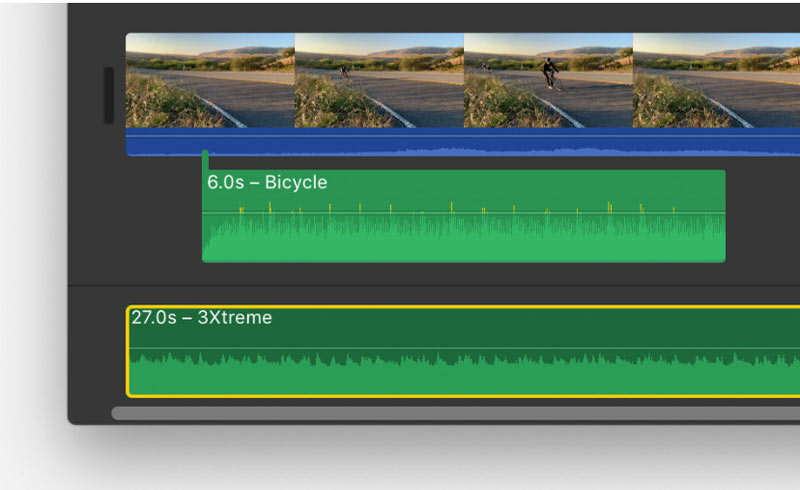
如果您只需要歌曲的一部分,請在瀏覽器頂部反白顯示波形中的一個範圍,然後透過拖曳範圍選擇的任一側來調整範圍選擇的持續時間。
此外,您還可以從 Finder 直接將 MP3、M4A、WAV 和 AIFF 等音訊檔案匯入 iMovie 專案時間軸。只需找到音樂剪輯並將其直接拖曳到您的 iMovie 專案中即可。
如果你 在 iMovie 中加速視頻,在同步兩個檔案之前,不要忘記合併音訊和視訊軌道。
第 2 部分. 如何將音樂匯入 iOS 上的 iMovie
當您使用 iPhone、iPad 或 iPod Touch 等 iOS 裝置時,步驟與 Mac 上的步驟類似。
除了從 iOS 裝置上的音樂 App 合併音樂或音訊檔案之外,您還可以將儲存在裝置、iCloud Drive 或其他位置的歌曲匯入 iMovie。請按照下面概述的步驟將音訊整合到您的 iMovie 專案中。
從音樂應用程式將音樂新增至 iMovie
當您使用音樂應用程式下載或同步歌曲時,您也可以在此處將音訊檔案從音樂應用程式新增至 iMovie。
當您的專案在 iMovie 時間軸中啟用時,請選擇 新增媒體 按鈕。
選擇 聲音的,然後導航至 我的音樂。從那裡,選擇一個類別來探索可用的歌曲。
透過點擊歌曲來預覽它。如果歌曲變暗,請將其找到 音樂 應用程序,然後點擊 下載 按鈕將其儲存在您的裝置上。
若要將歌曲合併到您的專案中,請點擊 添加音訊 所選歌曲旁邊的按鈕。 iMovie 會將歌曲放置在專案的開頭,並自動調整其持續時間以符合整個專案的長度。
從 iCloud Drive 或其他位置將音訊新增至 iMovie
您可以選擇將音訊檔案(包括 M4A、MP3、WAV 和 AIFF 格式)放入 iMovie 中,無論它們儲存在您的裝置、iCloud Drive 或其他位置。
如果音訊檔案短於一分鐘,請瀏覽 iMovie 專案的時間線,將播放頭(白色垂直線)定位在要插入音訊檔案的位置。
點選 新增媒體 按鈕,然後選擇 文件 瀏覽 iCloud Drive 或其他地點的音樂檔案。
選擇一個音訊檔案以將其附加到您的專案中。
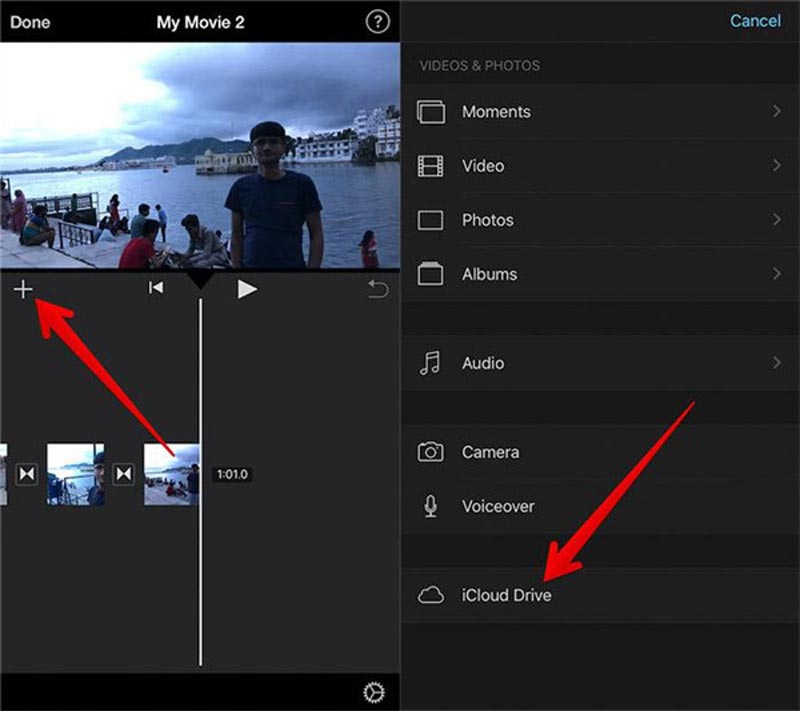
你也可以 使用 iPhone 上的畫外音功能,並將其添加到 iMovie 作為背景敘述。
尖端: 如果您添加長度超過一分鐘的音訊文件,它將與專案中的歌曲類似。相反,短於一分鐘的檔案將被放置在時間軸中播放頭的位置。
第 3 部分:為什麼我無法將音樂加入 iMovie
當您無法將音樂新增至 Mac 或 iPhone 上的 iMovie 時,原因可能有很多。
1. 不支援的文件格式
iMovie 與特定音訊檔案格式相容,例如 MP3、AAC、AIFF 或 WAV。如果您的音樂檔案採用 iMovie 無法辨識的格式,您可以透過將音樂檔案轉換為支援的格式來解決此問題。
ArkThinker Video Converter Ultimate 是 iMovie 轉換器,用於將視訊和音訊轉換為 iMovie 相容的視訊和音訊格式,如 MP3、WAV、AIFF 等。
此外,它還具有各種編輯功能,可作為 iMovie 的替代品來編輯和製作影片檔案。更重要的是,該軟體相容於Mac和Windows 11/10/8/7電腦,您可以跨平台使用它。其AI技術可以將視訊品質立即從標清提升到4K。
首先將此 iMovie 轉換器下載到您的 Mac 或 Windows 電腦上。
下載後,啟動該程式。然後,找到並點擊 加 位於介面中心的符號,用於搜尋要轉換為 iMovie 的音訊檔案。

在輸出音訊旁邊,展開 輪廓 菜單。切換到 聲音的 標籤並選擇與 iMovie 相容的音訊格式。

選擇所需的格式後,指定要儲存結果檔案的輸出資料夾。完成所有設定後,按一下 全部轉換 右下角的按鈕開始轉換過程。
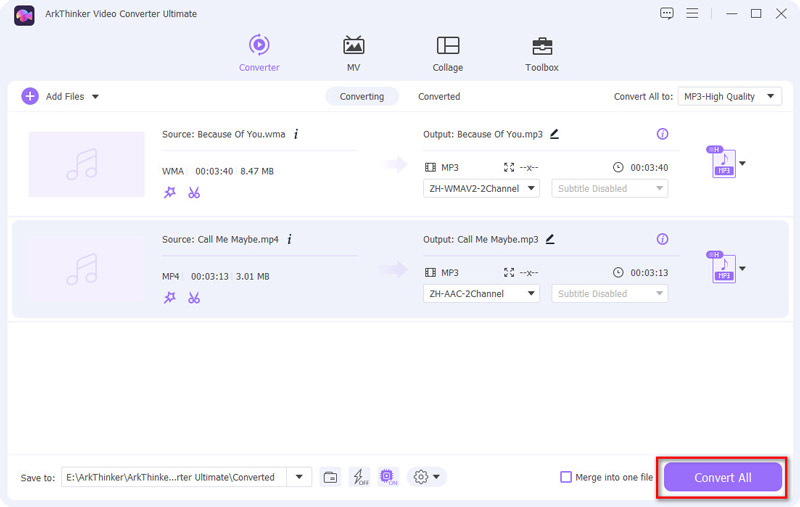
2.音樂檔案損壞
如果您的音樂檔案已損壞或損壞,iMovie 可能會很難匯入它。要解決此問題,請嘗試使用音樂檔案的備用副本。如果問題仍然存在,請考慮取得新的、未損壞的音樂副本。
3. 文件位置問題
如果您的音樂檔案已從原始位置移動或刪除,iMovie 可能很難找到它。若要修正此問題,請確保音樂檔案位於 iMovie 可存取的位置。如果文件已重新定位,請開啟 文件,然後選擇 導入媒體 iMovie 中的選項可重新匯入音樂。
4. 過時的 iMovie 版本
過時的 iMovie 版本可能不支援某些功能或檔案類型。若要解決此問題,請透過 Mac App Store 將 iMovie 更新至最新可用版本。
5. 阻止權限
如果您缺乏存取音樂檔案所需的權限,iMovie 可能無法匯入它。透過檢查和調整檔案權限來修正此問題。右鍵單擊該文件,選擇“獲取資訊”,然後修改權限以授予 iMovie 必要的存取權限。
6. iCloud 驅動器問題
iCloud Drive 中的同步問題可能會影響您儲存在其中的 iMovie 專案。透過驗證網路連線確保 iCloud Drive 正常運作和同步。如果問題仍然存在,請嘗試將項目移至本機儲存位置以查看問題是否仍然存在。
7. 系統問題
iMovie 中的效能挑戰可能源自於系統相關問題。透過重新啟動 Mac 電腦或 iOS 裝置來解決臨時故障來解決此問題。如果問題仍然存在,請考慮解決更廣泛的系統問題。
如果上述解決方案不起作用,您可以嘗試其他解決方案 Mac 上的影片編輯軟體 取代 iMovie 將音樂加入到影片檔案中。
第 4 部分. 將音樂加入 iMovie 的常見問題解答
如何在不下載的情況下將音樂加入 iMovie?
iMovie 主要依賴已儲存在您的裝置上或 Apple Music 庫中的音樂。如果您不想單獨下載音樂,可以將音樂從音樂庫新增至 iMovie。
我可以在不使用 iTunes 的情況下將音樂新增到 Mac 上的 iMovie 剪輯嗎?
是的,您可以在 Mac 上將音樂新增至 iMovie,而無需使用 iTunes。 iMovie 可讓您透過 Finder 直接從電腦匯入音訊檔案。
我可以將 YouTube 上的音樂放到 iMovie 上嗎?
不行。
結論
將音樂加入您的 iMovie 項目是增強整體觀看體驗的簡單方法。無論您使用的是 Mac 還是 iPhone,上述方法都可以讓您靈活地為您的影片選擇完美的配樂。另外,當您無法將音樂匯入iMovie時,您可以按照上述解決方案來解決。如果您發現這篇文章有幫助,請不要猶豫與更多人分享。
你怎麼看這個帖子?點擊評價這篇文章。
出色的
評分: 4.9 / 5(基於 443 票)



